I den värld av streaming är det tydligt att ljudet ofta är lika viktigt som bilden. Ingenting är svårare än att behålla din tittares uppmärksamhet när störande bakgrundsljud påverkar ljudkvaliteten i din inspelning. Med rätt inställningar i Streamlabs OBS kan du effektivt minimera bakgrundsljud. Denna guide visar dig hur du med en speciell filter, Noise Gate, eliminerar oönskade ljud bakom dig.
Viktigaste insikter
- För att minska bakgrundsljud behöver din mikrofonkälla Noise Gate-filter i Streamlabs OBS.
- Öppnings- och stängningsgränsvärdena för filtret spelar en avgörande roll för att kontrollera ljudkvaliteten.
- Att rätt inställning av dessa värden kan hjälpa dig skapa en bättre ljudupplevelse för dina tittare.
Steg-för-steg-guide
För att aktivera och optimera Noise Gate i Streamlabs OBS, följ denna detaljerade guide.
Först måste du lägga till Noise Gate-filtret. Gå till din mikrofon och klicka på kugghjulsikonen för att öppna inställningarna. Här ser du alternativet "Filter". För att lägga till filtret klickar du på plustecknet för att öppna en ny filterlista. När du ser filteralternativet, välj "Noise Gate" från listan. Du kan visualisera detta steg här:
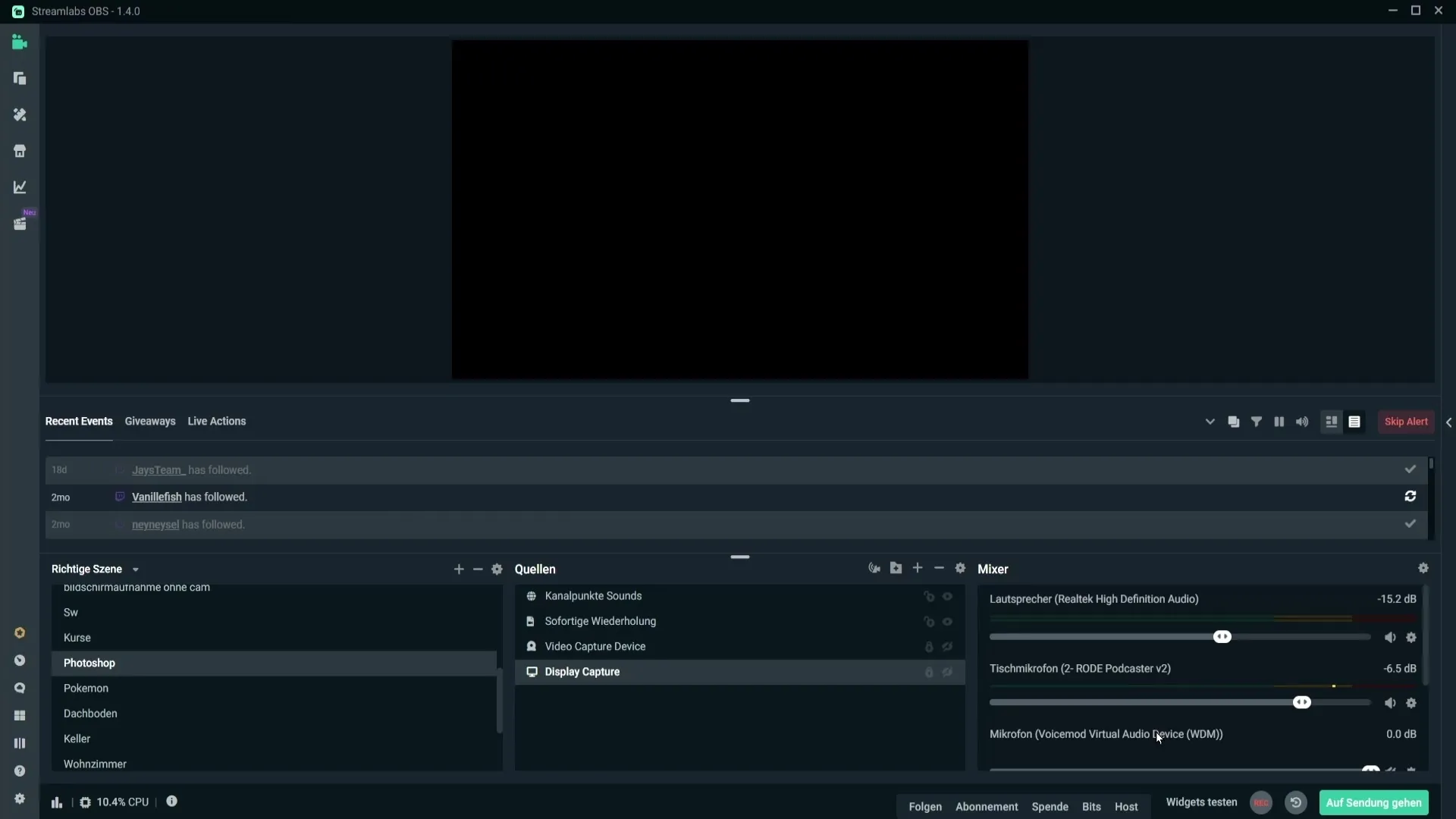
Ge filtret ett namn som passar din konfiguration och klicka på "Klar". Du har nu lagt till Noise Gate-filtret. Om du inte tidigare har ställt in några filter rekommenderar jag att du överväger att lägga till ytterligare filter som en kompressor för att ytterligare förbättra mikrofonens kvalitet.
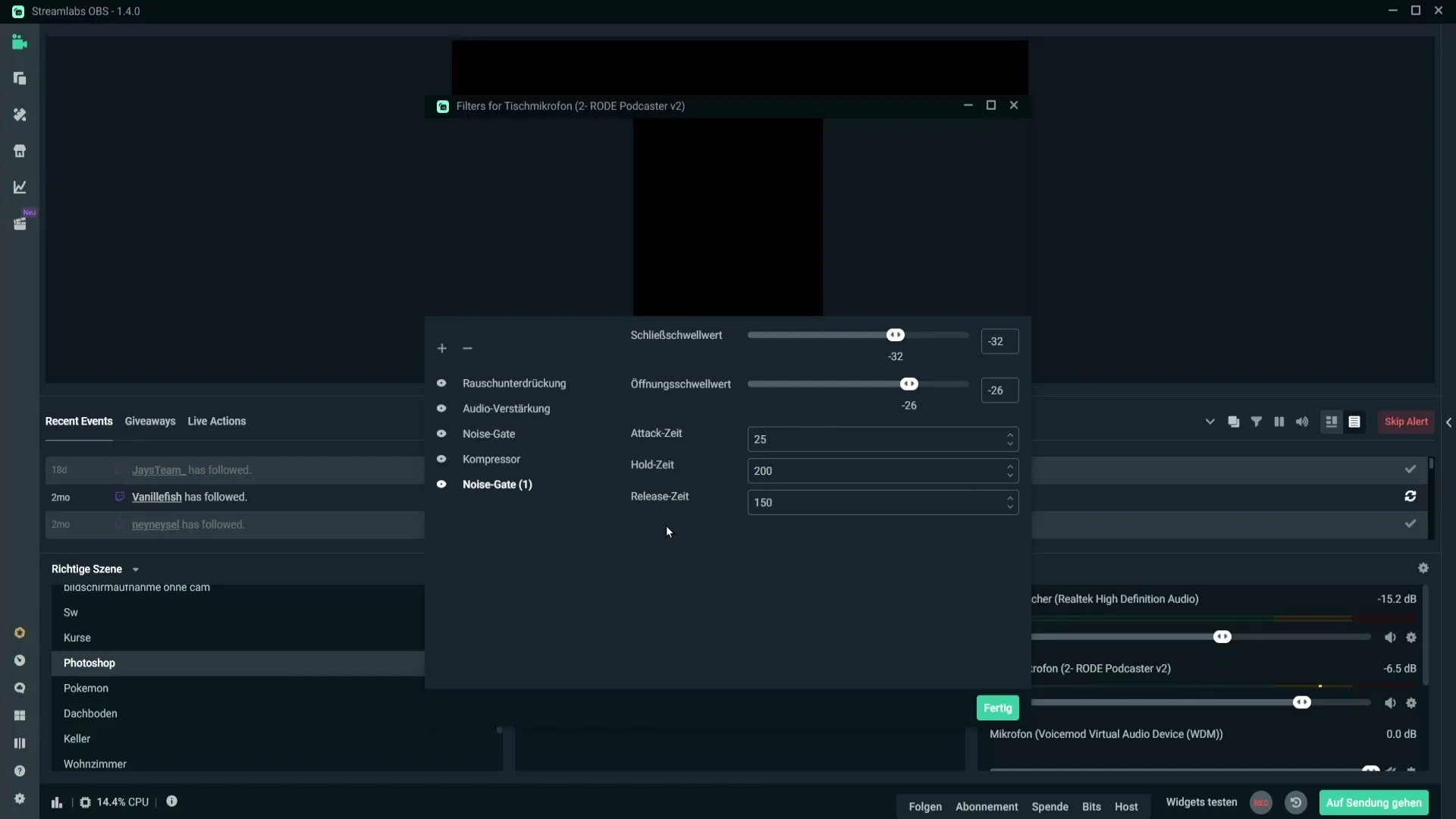
Låt oss nu prata om själva ämnet för brusreduceringen. Noise Gate-filtret har två viktiga inställningar: öppningströskeln och stängningsskiktet. De värden du ställer in här bestämmer när bakgrundsljud släpps igenom eller blockeras. Det är viktigt att ignorera de tre värden du ser längst ner i menyn, eftersom de inte är nödvändiga för dig.
Börja med öppningströskeln. Sätt den först till ungefär -26 dB. Detta är värdet där ljud släpps igenom. Prova detta värde genom att fortsätta sänka det. Du kommer att märka att bakgrundsljuden minskar avsevärt, men också att ljudkvaliteten i din röst försämras. Se till att du samtidigt övervakar dina mikrofonutslag.
Hitta en punkt där du är tydligt hörbar utan att ditt ljud låter för hackigt. En praktisk tips: spela in en kort ljudinspelning och experimentera med tröskelvärdena tills du hittar de perfekta inställningarna för dig. Tänk på att du också måste anpassa stängningströskeln för att uppnå optimala resultat.
En bra avstånd mellan öppningströskeln och stängningströskeln är avgörande. Om du till exempel ställer in öppningströskeln på -20 dB, bör stängningströskeln idealiskt ligga på cirka -6 dB. Med detta avstånd kan du uppnå en harmonisk ljudåtergivning som effektivt filtrerar bakgrundsljud, men låter inte din röst hackig.
Efter att ha finjusterat dina värden kan du tillämpa filtret på din mikrofonkälla. Om du använder en Road Podcaster eller liknande mikrofon har jag redan gjort några tester och kan berätta att de nämnda värdena är ganska lämpliga för dessa mikrofoner. Men var inte rädd att experimentera med dina egna värden.
När du är nöjd med inställningarna, klicka på "Klar" för att aktivera Noise Gate-filtret. Med detta åtgärd har du framgångsrikt tagit bort bakgrundsljud från dina inspelningar, vilket betydligt förbättrar ljudkvaliteten. Du är nu redo att njuta av dina strömmar eller inspelningar med klarare, ostörd ljudkvalitet.
Summering
Användningen av Noise Gate-filtret i Streamlabs OBS är en utmärkt metod för att ta bort oönskade bakgrundsljud från dina ljudinspelningar. Genom att justera öppnings- och stängningströsklarna kan du optimera ljudet av din röst och förbättra kvaliteten på dina innehåll.
Vanliga frågor
Vilka mikrofoner är bäst lämpade för Noise Gate-filter?Mikrofoner som Rode Podcaster har gett bra resultat med Noise Gate-filtret.
Hur hittar jag de optimala värdena för mina mikrofoner?Experiment med öppnings- och stängningströsklarna och använd hörseltester för att bestämma de bästa inställningarna för din mikrofon.
Kan jag använda Noise Gate-filtret också för andra ljudkällor?Ja, Noise Gate-filtret kan appliceras på valfri ljudkälla i Streamlabs OBS.
Måste jag använda andra filter förutom Noise Gate?Det kan vara fördelaktigt att använda extra filter som en kompressor för att ytterligare förbättra ljudkvaliteten.


